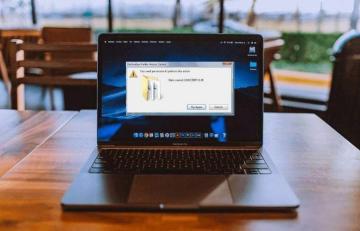विंडोज़ शुरू होने पर हर बार चलने के लिए एक विशिष्ट प्रोग्राम चाहते हैं? हो सकता है कि आपने अपना खुद का प्रोग्राम बनाया हो या इंटरनेट से कुछ डाउनलोड किया हो। किसी भी तरह से, Windows XP में स्टार्टअप में प्रोग्राम जोड़ना अपेक्षाकृत सरल है।
ऐसा करने के लिए मुख्य रूप से दो तरीके हैं। एक में EXE फ़ाइल में एक शॉर्टकट जोड़ना है चालू होना विंडोज़ में फ़ोल्डर और दूसरा उपयोग करना है निर्धारित कार्य. इस लेख में, मैं समझाऊंगा कि दोनों विधियों का उपयोग कैसे करें।
विषयसूची
स्टार्टअप फ़ोल्डर में प्रोग्राम जोड़ें
यह मेरा पसंदीदा तरीका है क्योंकि यह वास्तव में आसान है। ऐसा करने के लिए, अपने कंप्यूटर पर निम्न निर्देशिका पर जाएँ:
C:\Documents and Settings\User\Start Menu\Programs\Startup
उपयोगकर्ता या तो सभी उपयोगकर्ता या एक विशिष्ट उपयोगकर्ता हो सकते हैं। यदि आप कंप्यूटर में लॉग इन करने वाले किसी भी उपयोगकर्ता के लिए प्रोग्राम चलाना चाहते हैं, तो सभी उपयोगकर्ता फ़ोल्डर में जाएं। यदि आप इसे केवल एक विशिष्ट उपयोगकर्ता के लिए चलाना चाहते हैं, तो उस उपयोगकर्ता को चुनें और उनके स्टार्टअप फ़ोल्डर में जाएँ।
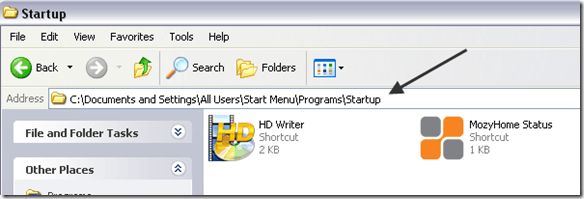
अब आगे बढ़ें और उस प्रोग्राम को ढूंढें जिसे आप विंडोज शुरू होने पर स्टार्टअप करना चाहते हैं। सुनिश्चित करें कि आप EXE फ़ाइल का पता लगाते हैं। अब बस उस EXE फाइल पर राइट-क्लिक करें और चुनें
शॉर्टकट बनाएं.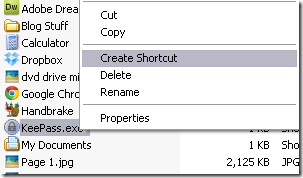
अब बस उस नव निर्मित शॉर्टकट को लें और इसे स्टार्टअप फ़ोल्डर में कॉपी और पेस्ट करें। इस तरह दिखना चाहिए:
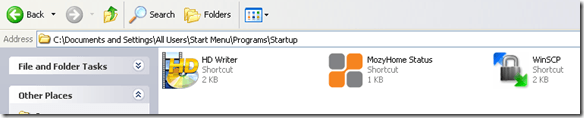
बस! अब अपने कंप्यूटर को पुनरारंभ करें और आप देखेंगे कि विंडोज में लॉग इन करते ही प्रोग्राम अपने आप शुरू हो जाएगा! बहुत आसान एह!
एक अनुसूचित कार्य बनाना
दूसरा तरीका है कि आप Windows XP में स्टार्टअप में प्रोग्राम जोड़ सकते हैं, एक शेड्यूल्ड कार्य बनाना है जो प्रोग्राम को चलाता है।
स्टार्ट पर जाएं, फिर कंट्रोल पैनल पर जाएं और शेड्यूल्ड टास्क पर क्लिक करें।
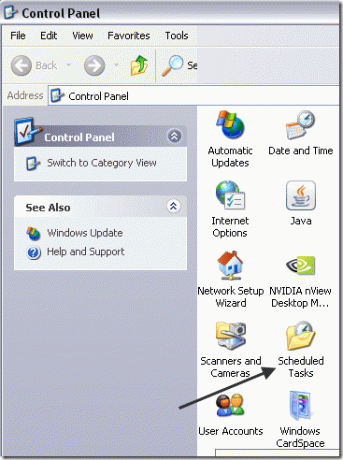
पर क्लिक करें अनुसूचित कार्य जोड़ें एक नया कार्य बनाने के लिए।
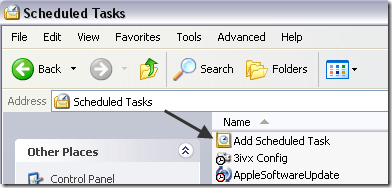
विज़ार्ड शुरू हो जाएगा। आगे बढ़ो और अगला क्लिक करें। पहली चीज जो आपको करनी है वह है वह प्रोग्राम चुनें जिसे आप स्टार्टअप पर चलाना चाहते हैं। एक सूची अपने आप सामने आती है, लेकिन आप क्लिक भी कर सकते हैं ब्राउज़ और एक विशेष रूप से चुनें।
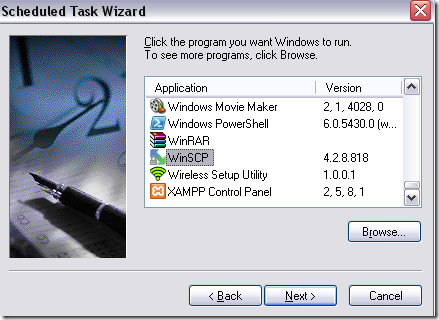
अगला क्लिक करें और फिर चुनें कि आप इसे कब चलाना चाहते हैं। हमारे मामले में, हम चुनेंगे जब मैं लॉग ऑन करता हूँ. आप भी चुन सकते हैं जब मेरा कंप्यूटर शुरू होता है, लेकिन इसका मतलब यह होगा कि यह आपके विंडोज में लॉग इन करने से पहले ही लोड हो सकता है।
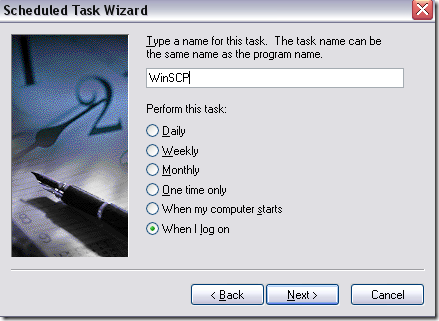
अगला क्लिक करें और फिर अपने व्यवस्थापक खाते के लिए पासवर्ड दर्ज करें। सुनिश्चित करें कि आपने पासवर्ड दर्ज किया है, अन्यथा कार्य नहीं चलेगा।
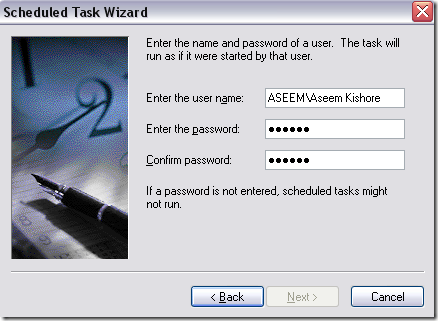
अगला क्लिक करें और समाप्त पर क्लिक करें। बस। अब आप कार्य निर्धारित कार्यों की सूची में दिखाई देंगे। आगे बढ़ें और अपने कंप्यूटर को पुनरारंभ करें और प्रोग्राम को ठीक लोड होना चाहिए।
तो Windows XP में स्टार्टअप प्रोग्राम जोड़ने के दो आसान तरीके हैं! यदि आपके कोई प्रश्न हैं, तो यहां एक टिप्पणी पोस्ट करें और मैं मदद करने की कोशिश करूंगा। आनंद लेना!
हेल्प डेस्क गीक में आपका स्वागत है- विश्वसनीय तकनीकी विशेषज्ञों के तकनीकी सुझावों से भरा ब्लॉग। किसी भी समस्या का निवारण करने में आपकी सहायता के लिए हमारे पास हजारों लेख और मार्गदर्शिकाएँ हैं। 2008 में लॉन्च होने के बाद से हमारे लेखों को 150 मिलियन से अधिक बार पढ़ा जा चुका है।
हेल्प डेस्क गीक की सदस्यता लें।
15,000+ अन्य लोगों से जुड़ें, जिन्हें दैनिक टिप्स, ट्रिक्स और शॉर्टकट सीधे उनके इनबॉक्स में मिलते हैं।
हम स्पैम से भी नफरत करते हैं, किसी भी समय सदस्यता समाप्त करें।